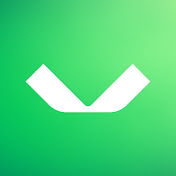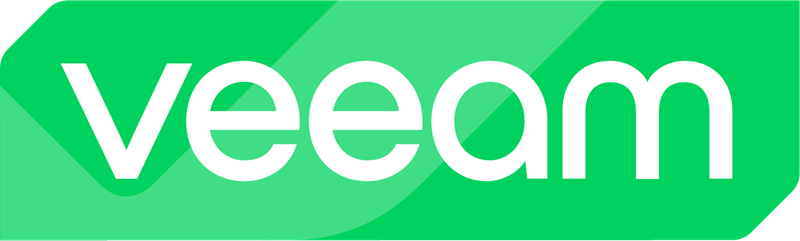
Nesse post vou demonstrar como restaurar os objetos do backup do Microsoft Entra ID. Para saber como fazer o backup do Microsoft Entra ID utilizando o Veeam Backup & Replication acesse o post anterior clicando AQUI.
Considerações e Limitações
Lembrando o post inicial, pare o restore dos backups do Entra ID existem algumas restrições. São elas:
- Durante a sessão de restore é possível restaurar apenas um tipo de objeto. Ou seja, apenas usuários ou apenas grupos, mas nunca usuários e grupos juntos;
- É obrigatório restaurar aplicações do Entra ID e seus serviços juntos para evitar que um novo App ID seja gerado e a relação entre eles seja perdida;
Sempre visite a página de Considerations and Limitations no User Guide para verificar as mudanças conforme novas versões forem lançadas.
Removendo Usuário do Entra ID
Para mostrar o processo de restore iremos remover um usuário do Entra ID e garantir que removemos também da Lixeira. O Entra ID possui uma lixeira que mantém os objetos deletados por 30 dias antes de serem completamente removidos.
O processo de restore consegue recuperar os objetos dessa lixeira também, mas para mostrar o processo em um ambiente de desastre iremos remover também da Lixeira.
Irei deletar o usuário “Veeam” do Entra ID:
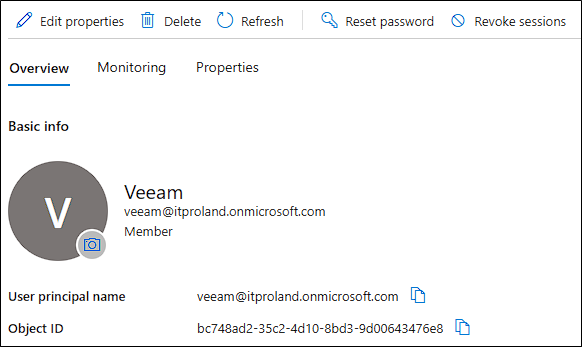
Em “Deleted Users” ire deletar o usuário para removê-lo permanentemente.
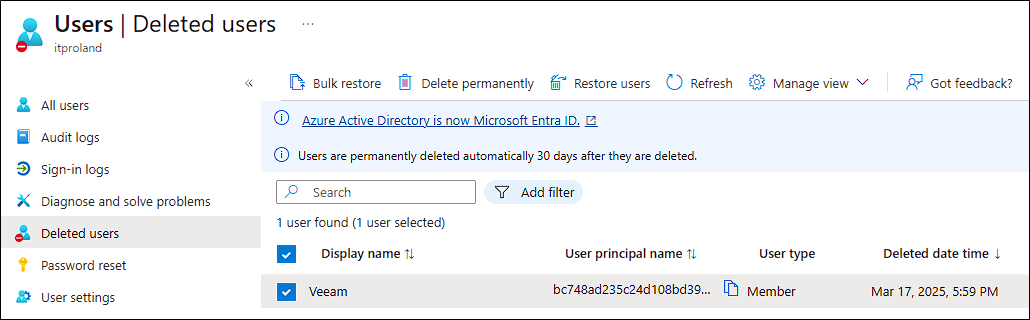
Restaurando Usuário do Entra ID
Para iniciar o restore vamos até “Backup” > “Disk” e escolher o backup do Entra ID:
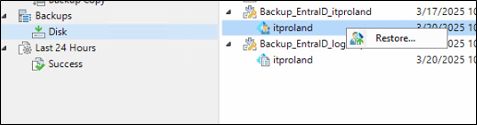
Vamos buscar o usuário que removi anteriormente e escolher “Full Restore” porque sabemos que o usuário não existe mais em nosso ambiente. A opção “Metadata comparison” poderia ser usada caso o usuário ainda existisse e eu quisesse comparar os atributos do backup com o que temos em produção.
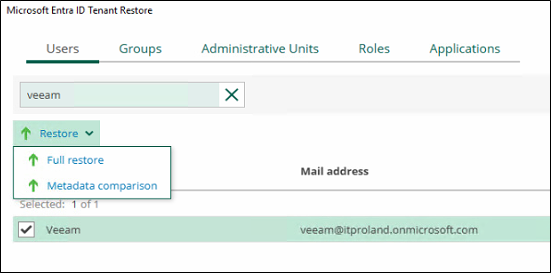
Na próxima tela será mostrado o usuário selecionado e ainda podemos adicionar outros usuários que desejamos restaurar:
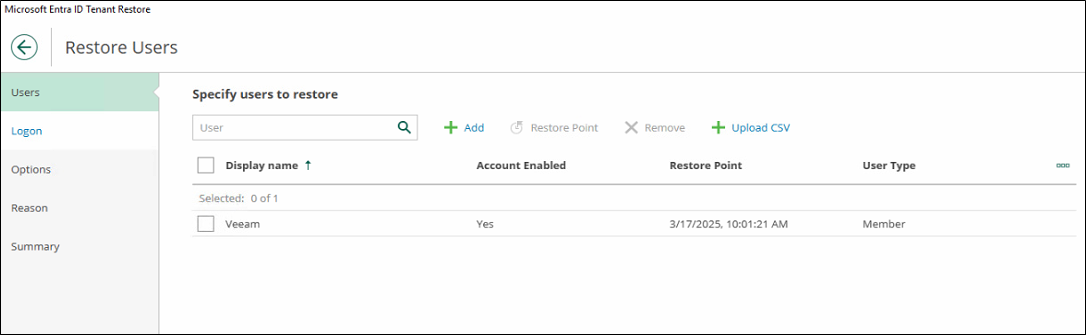
Na próxima tela, iremos fazer o login no Tenant do EntraID para executar o restore.
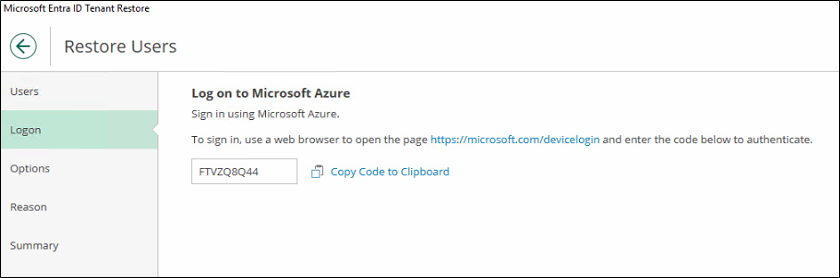
Na próxima tela, devemos escolher o Restore Mode. Escolhendo a opção “Overwrite”, mesmo se o objeto for encontrado no Tenant o restore irá sobrescrever o objeto. Já em “Skip”, se encontrarmos o objeto o restore irá ignorar esse objeto.
Em “Password” podemos escolher uma nova senha ou gerar uma senha aleatória para o usuário e selecionar ou não a opção do usuário trocar a senha após o primeiro logon.
Em “Advanced Options” as opções de manter os relacionamentos do usuário (como grupos, etc) estará sempre marcada e a opção de restaurar da Lixeira do Entra ID iremo desmarcar porque sabemos que já removemos o usuário da Lixeira.
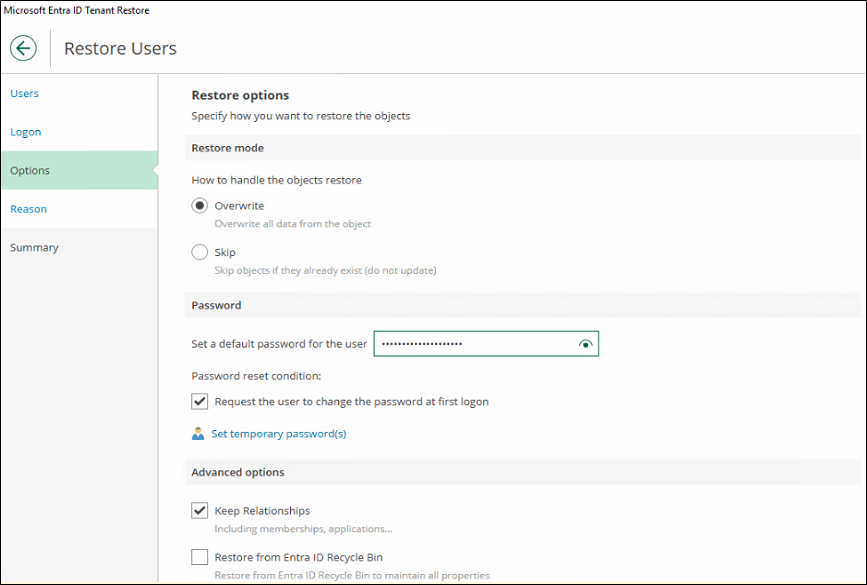
Em “Summary” teremos um resumo do restore:
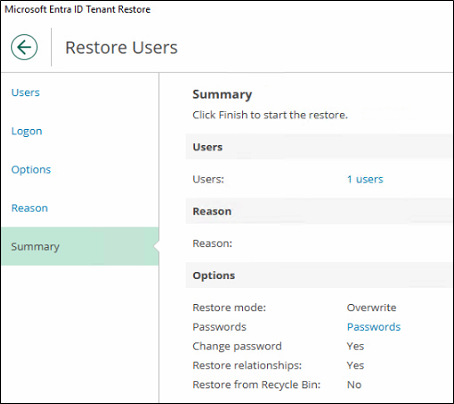
Em poucos segundos o usuário será restaurado:
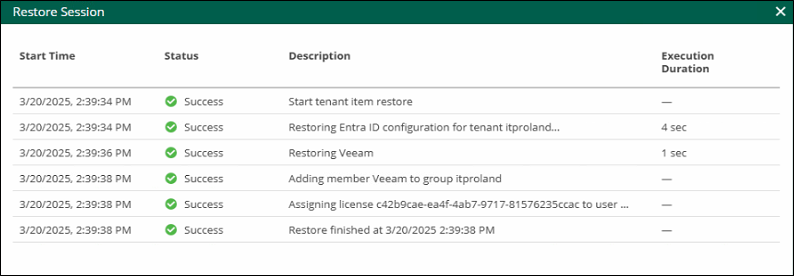
Ao retornar no Entra ID podemos ver que o usuário foi restaurado e econtra-se disponível para uso:
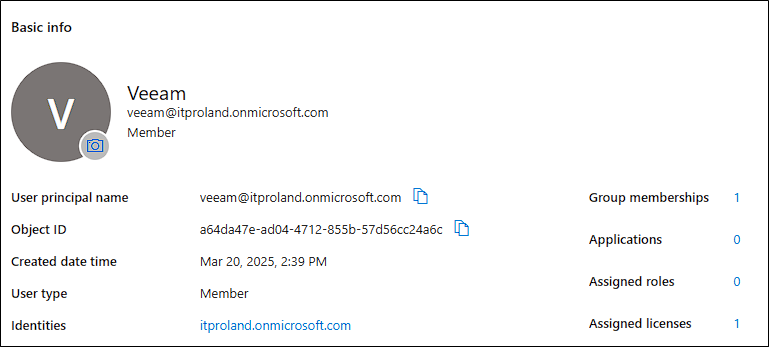
Compartilhe!